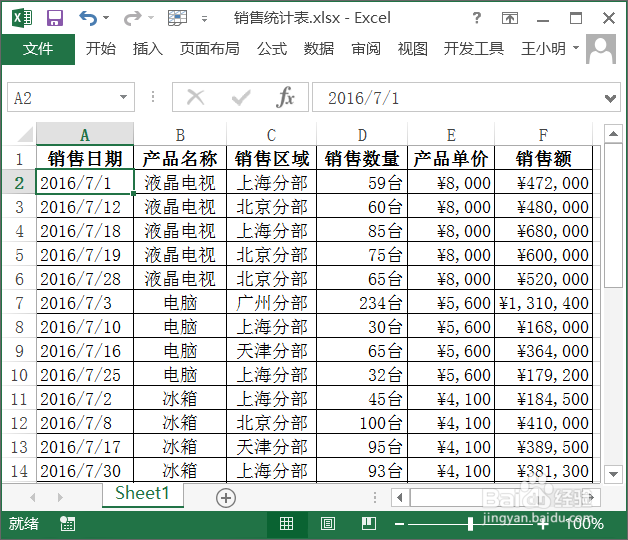1、1.使用“升序”或“降序”按钮打开表格,选中“产品名称”列中的任意一个单元格,单击“数据”选项卡;在“数据和筛选”组中单击“升序”按钮。

2、此时,销售数据表就会按照“产品名称”的首字母进行升序排列。

3、2.使用“排序”对话框接下来使用“排序”对话框,设置一个排序条件,按“产品单价”对销售数据进行降序排序。选中数据区域中的任意一个单元格,单击“数据”选项卡;在“数据和筛选”组中单击“排序”按钮。

4、弹出“排序”对话框,在“主要关键字”下拉列表中选择“产品单价”选项;在“次序”下拉列表中选择“降序”选项;单击“确定”按钮。

5、此时,销售数据就会按照“产品单价”进行降序排序。